随着科技的发展,微信已成为人们日常生活中不可或缺的沟通工具之一,当我们在手机上与好友聊天时,有时会希望能够将聊天记录同步至电脑端,以便更方便地查看、保存或备份。微信电脑端如何与手机进行同步呢?本文将为大家介绍微信电脑端与手机聊天记录的同步方法,让我们一起来了解吧。
电脑怎样与微信聊天记录进行同步
步骤如下:
1.打开电脑,找到电脑版本的微信图标,双击进入。
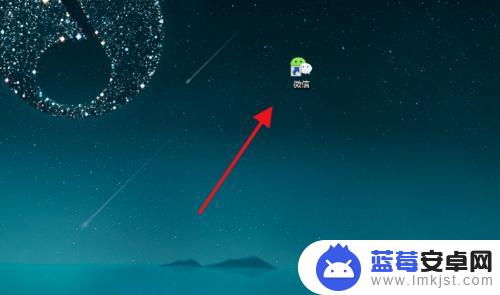
2.然后弹出登录窗口,直接点击登录即可。
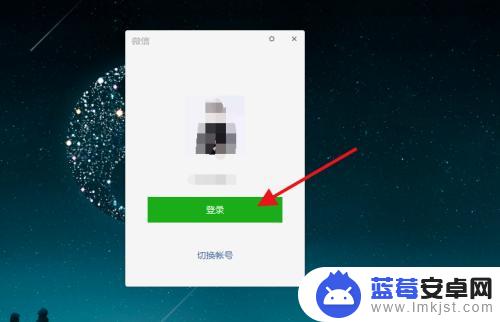
3.这是会显示要在手机端确认才能登录,一般首次登录会让用微信扫码登录。
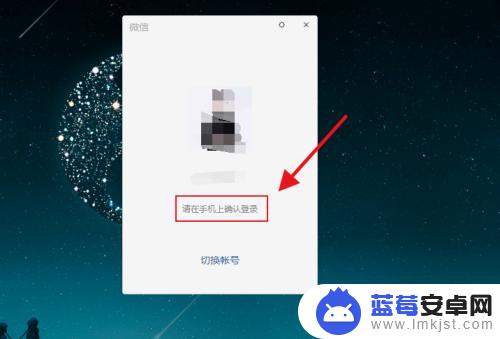
4.然后打开微信手机版,如果是扫描。则点击首页右上角选择扫一扫,然后会提示窗口,如下所示。
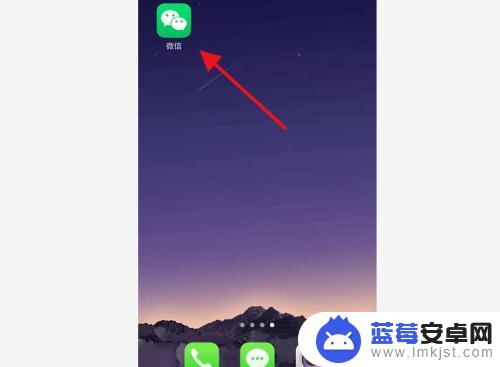
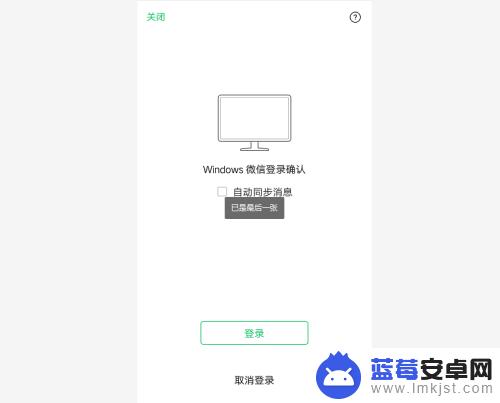
5.点击勾选“自动同步消息”选项,然后点击登录即可。
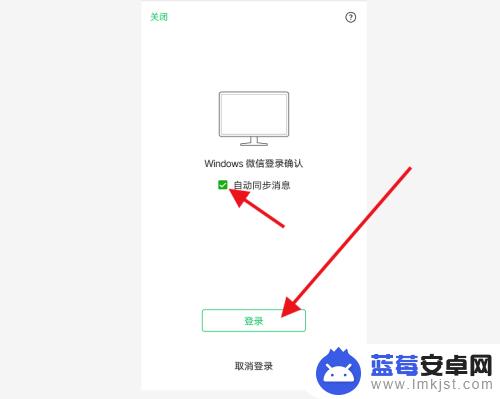
6.最后电脑端微信会直接同步手机端的消息记录,这样就实现的电脑手机同步消息了。
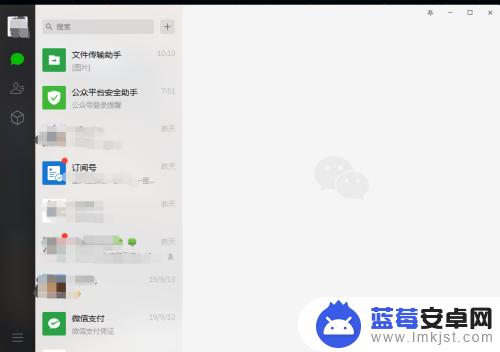
以上就是微信电脑端如何同步手机的全部内容,如果你遇到相同问题,可以参考本文中介绍的步骤进行修复,希望这些步骤能对你有所帮助。












